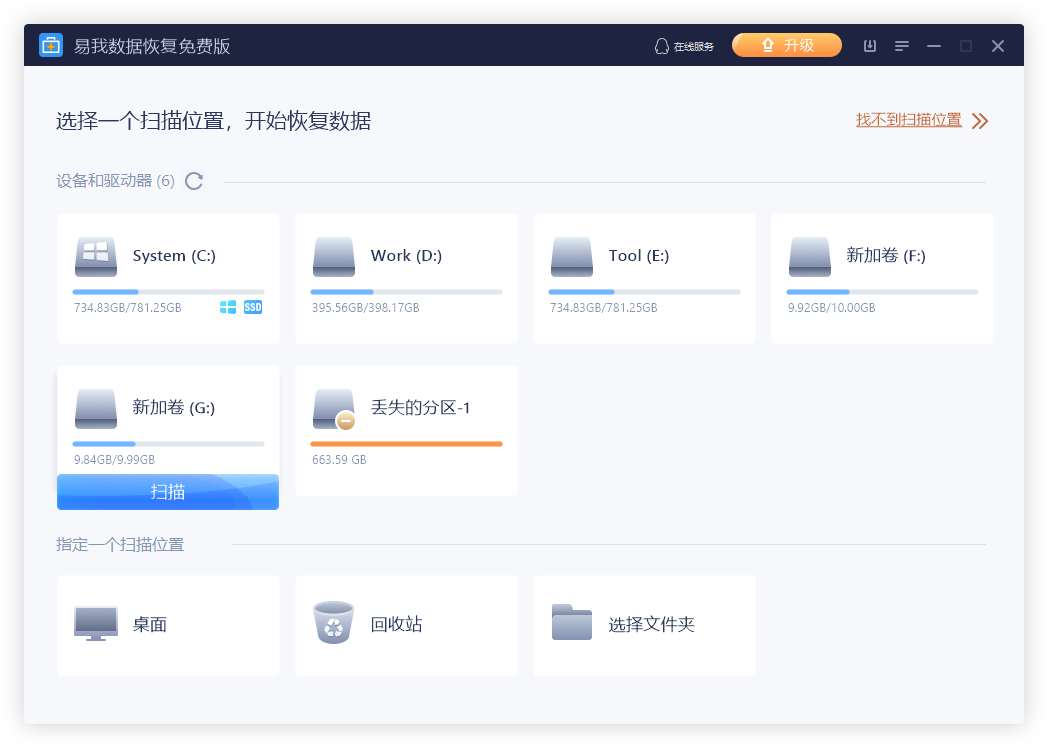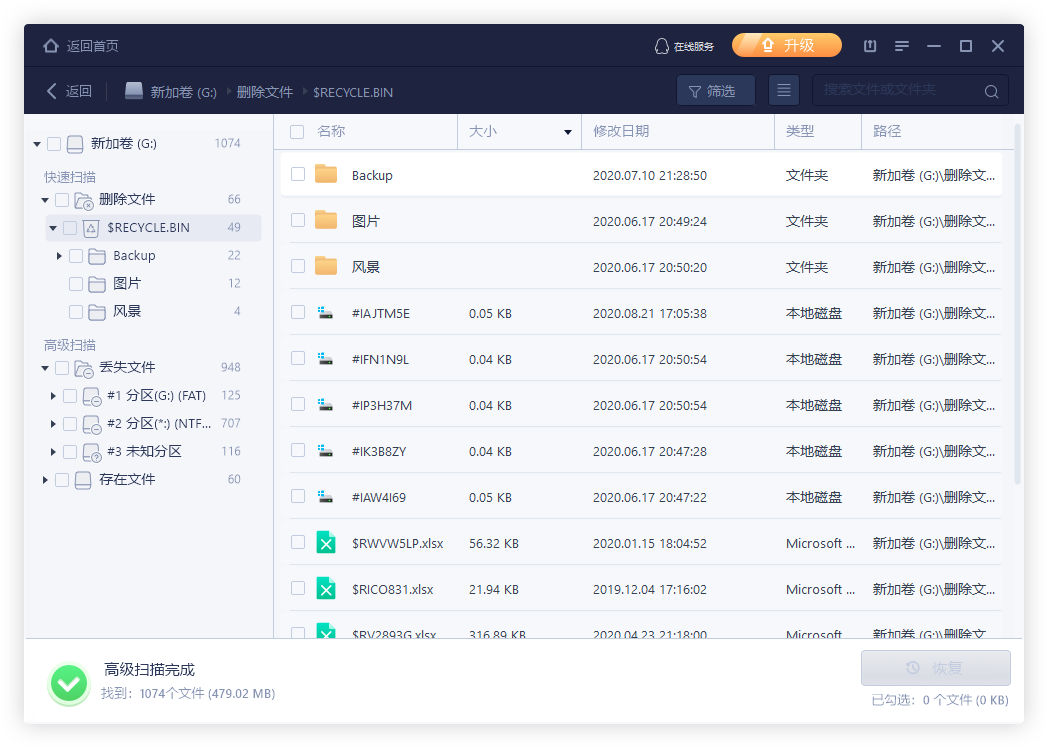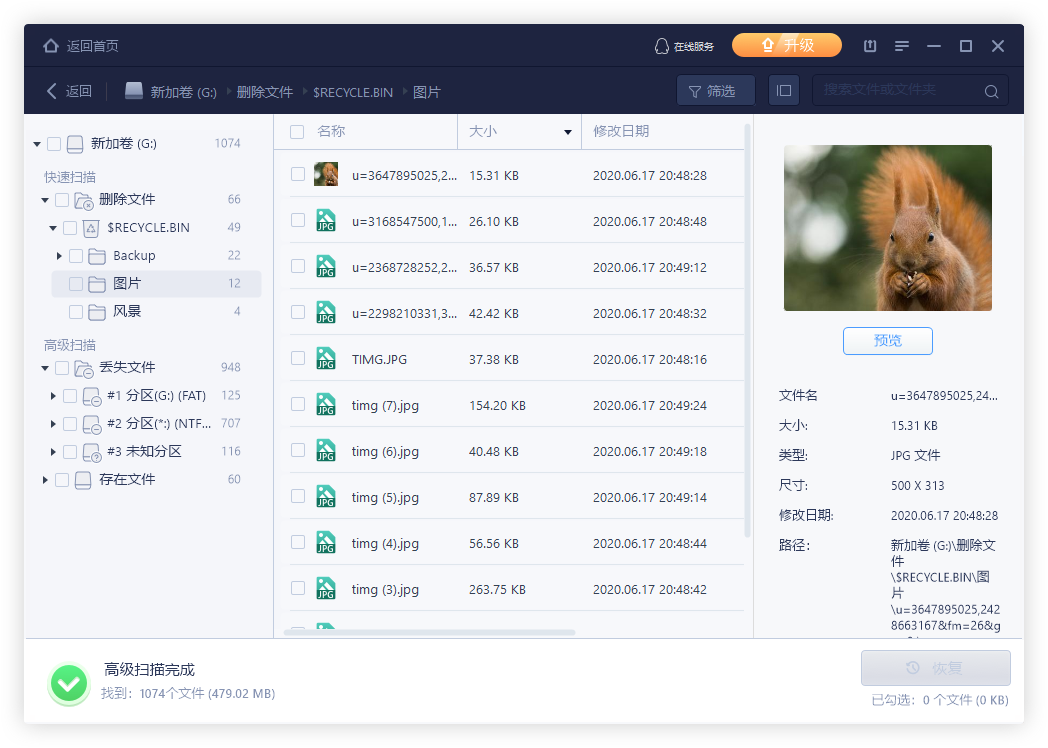如何修复 Windows 10 在准备安装文件时卡住的问题
2021-10-14 13:40:09
编辑:
阅读:2621次
摘要
一些用户抱怨 Windows 10 在准备安装文件时遇到了困难。他们说安装没问题,直到到达“正在准备安装文件”屏幕。这种情况经常发生。
安装 Windows 时准备安装文件卡住了
一些用户抱怨 Windows 10 在准备安装文件时遇到了困难。他们说安装没问题,直到到达“正在准备安装文件”屏幕。这种情况经常发生。它总是停留在不同的百分比(8%、49%、17% 等)。当 Windows 无法准备好安装文件时,您将无法继续安装 Windows 或根据需要启动计算机。如何解决这个 Windows 卡住的问题?以下步骤可能对您有所帮助。
修复前:恢复重要文件
如果您的计算机硬盘驱动器上有重要文件,您将无法在不启动计算机的情况下访问它们。为避免数据丢失,您最好将数据恢复并导出到外部设备。您可以使用易我数据恢复软件和导出您的重要数据,当 PC 无法启动或无法在 Windows 10/8/7/Vista 中准备安装文件时,它能够恢复和导出数据。扫描并恢复所有数据后,请记住将它们保存在外部设备上。
步骤 1. 创建可开机磁碟
- 准备一个空的USB。如果USB上有其他重要档案,请将档案复制到另一个装置上保存。当您开始执行EaseUS Data Recovery Wizard WinPE创建可开机USB,USB将被清空。
- 将USB插入计算机并启动EaseUS Data Recovery Wizard WinPE。
- EaseUS Data Recovery Wizard WinPE 自动识别您的CD/DVD/USB设备。您可以选择导出ISO文件。
- 选择USB并单击「Proceed」创建可开机磁碟。
步骤 2. 通过可开机磁碟启动计算机
- 将可开机磁碟连接上无法启动的计算机并在BIOS中变更计算机启动顺序。就大多数用户而言,他们重启当下按F2就能进入BIOS。
- 设定硬盘以外的「便携式装置(可开机USB)」或「CD-ROM磁碟机(可开机CD/DVD)」启动计算机。然后,按F10保存并退出。
步骤 3. 还原无法启动的计算机上的资料
- 通过USB启动后,您此时可以执行资料救援软件—EaseUS Data Recovery Wizard。
- 选择需要扫描的磁碟。
- 点击扫描。
- 恢复计算机或笔记型计算机上的数据
- 扫描结束后,预览所有可恢复的档案,勾选目标,然后单击「恢复」按钮还原。
- 建议您将复原的档案保存到其他位置存放,避免原有数据被覆盖。
修复 Windows 10 在准备安装文件时卡住的问题
导出数据后,您可以按照以下方法解决“Windows 10 无法准备好安装文件”问题。
方法 1. 重置 BIOS
步骤 1. 进入您的 BIOS,转到 Boot 部分并检查您的引导优先级列表。
步骤 2. 如果您的启动驱动器 (SSD/HDD) 不在顶部,请将其放在第一位,而不是 Windows 启动管理器或 USB HDD 或 DVD Rom。
步骤 3. 保存并退出 BIOS。
步骤 4. 重新启动计算机。
方法 2. 尝试以安全模式启动计算机
安全模式仅使用必要的驱动器和服务启动您的计算机。通过这样做,它会将您的 Windows 操作限制为基本功能,这些功能可用作故障排除功能。
步骤 1. 按住电源按钮五秒钟或直到计算机关闭。
步骤 2. 再次按下电源按钮将其打开。
步骤 3. 系统应该显示 Windows 无法启动或类似的信息。
步骤 4. 选择“高级修复选项”>“疑难解答”>“高级选项”>“启动设置”。
步骤 5. 点击“重启”并选择“安全模式”进入安全模式。
步骤 6. 登录然后重新启动您的计算机。

方法 3. 删除有问题的文件
重新启动您的 PC,您将看到 Windows 启动选项页面:
步骤 1. 在 Windows 启动选项菜单中,选择“疑难解答”>“高级选项”>“命令提示符”。
步骤 2. 在命令行中,键入 C: cd Windows\System32\LogFiles\Srt。SrtTrail.txt 并按“Enter”。
在这里,如果您看到类似这样的内容:引导关键文件 c:\windows\system32\drivers\vsock.sys 已损坏,请使用命令提示符导航到指定位置并输入 Del 命令以删除有问题的文件。

结论和常见问题
如果以上所有解决方案都失败了,请不要担心。您仍然有机会解决它 - 尝试执行全新安装。为此,您可以参考在不丢失数据的情况下全新安装 Windows 10的 提示。然后您将知道如何毫无困难地再次执行全新安装。如果觉得费时又担心自己误操作,也可以向附近的专业支持中心寻求帮助。
此外,如果您在安装最新的 Windows 10 更新时遇到以下示例中的其他类似更新问题,请查看快速答案并尝试自行修复。
1. Windows 10 安装需要多长时间?
简而言之,在您的系统上安装 Windows 10 大约需要 2-3 个小时。这是执行全新安装的估计持续时间。但是,如果您使用的是过时的机器或正在尝试安装 Windows 10 的企业版,那么完成该过程最多可能需要 4 小时。
2. 如何重新启动 Windows 10 安装?
您可以通过多种方式重新启动 Windows 10 安装程序,我们选择了最直接的方式供您遵循。
- 1.按Windows + R,键入服务。msc 并按 Enter。
- 2. 向下滚动并找到 Windows Installer。
- 3. 在常规选项卡上,确保服务在服务状态下启动。
- 4. 如果服务尚未运行,请在服务状态下单击开始,然后单击确定。
3. 如何解决Windows无法安装所需文件的问题?
要修复 Windows 在安装 Windows 时无法安装所需文件,请尝试逐步修复:
- 1. 确保您的 DVD 驱动器是干净的。
- 2. 删除超频设置。
- 3. 将您的硬盘连接到不同的 SATA 端口。
- 4. 确保您安装的是正确版本的 Windows。
- 5. 禁用 BIOS 中的 Execute Disable Bit 选项。
- 6. 确保您没有在大分区上安装 Windows。
- 7. 将硬盘驱动器类型更改为 IDE。
- 8. 检查您的硬件。
4. 电脑安装更新卡住怎么办?
要修复卡住的 Windows 更新,这里有一些可能对您有所帮助的建议。
- 确保更新确实卡住了。
- 将其关闭并重新打开。
- 检查 Windows 更新实用程序。
- 运行 Microsoft 的疑难解答程序。
- 以安全模式启动 Windows。
- 使用系统还原及时返回。
- 自己删除 Windows Update 文件缓存。
- 启动彻底的病毒扫描。
找到的数据比丢失的数据多?
软件会查找所选区域内所有的文件,包括存在文件、丢失文件、临时文件等,并且软件还会通过RAW恢复的方式再次搜索一遍磁盘并列出所有通过文件内容找到的数据,所以找到的数据肯定会比丢失的数据多。您只需要通过文件类型或文件名筛选,保存自己需要的文件即可。
温馨提示:本文由易我科技网站编辑部出品转载请注明出处,违者必究(部分内容来源于网络,经作者整理后发布,如有侵权,请立刻联系我们处理)
标签: